كيفية فصل الصوت عن الفيديو: برنامج تعليمي سريع وسهل
ستكون هناك حالات تحتاج فيها إلى فصل الصوت عن الفيديو. قد ترغب في الحصول على الصوت بمفردك وإضافته إلى فيديو آخر. يريد البعض فصل الصوت عن الفيديو لإضافة صوت آخر إليه ، مثل التسجيلات الصوتية. يمكن أن يكون هذا مفيدًا بشكل خاص عند إنشاء جولة تفصيلية لعملية ما.
مهما كان هدفك لفصل الصوت عن الفيديو ، فإن الهدف النهائي هو تحسين الفيديو أو تقديم إخراج أفضل وتناسب متطلباتك. لا تتعرق. بنهاية هذا المنشور سوف تتعلم كيفية فصل الصوت عن الفيديو بشكل عملي وسريع. محترف أو مبتدئ ، ستكون هناك دائمًا الأدوات المناسبة لك.
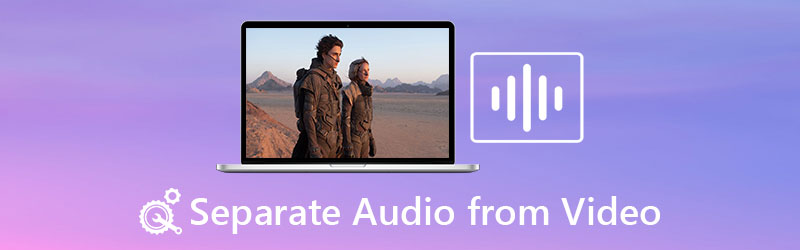
الجزء 1. تطبيقات مفيدة لفصل الصوت عن الفيديو
1. محول الفيديو Vidmore
إنه تطبيق بسيط ولكنه فعال وعملي. محول الفيديو فيدمور هو اختيار ممتاز لفصل الصوت عن الفيديو. إنها أداة تحويل الفيديو التي تتيح لك تحويل أي فيديو إلى صوت أو تنسيق فيديو آخر. بدلاً من قضاء الوقت في التنزيل من مواقع مشاركة الفيديو ، يمكنك استخدامه لتحويل ملفات الوسائط الخاصة بك.
الشيء في هذا التطبيق هو أنه يمكّنك أيضًا من تحرير ملفاتك الصوتية. يمكنك بعد ذلك ضبط مستوى الصوت لزيادة المستوى أو خفضه. Moreso ، يمكنك ضبط تأخير الصوت في حالة عدم مزامنة الفيديو والصوت. إذا كنت مهتمًا بمعرفة كيفية فصل الصوت عن الفيديو باستخدام هذا البرنامج ، فاتبع الإرشادات أدناه.
الخطوة 1. قم بتشغيل البرنامج
للبدء ، انقر فوق أي تنزيل مجاني الأزرار الموجودة بالأسفل للحصول على مثبت التطبيق. بمجرد تنزيل الامتداد ، افتحه لتثبيته وتشغيله بعد ذلك.
الخطوة 2. استيراد ملف الفيديو الخاص بك
أحضر ملف الوسائط الذي تريده لفصل الصوت عن طريق النقر فوق زائد رمز من الواجهة الرئيسية. بدلاً من ذلك ، يمكنك الضغط على مفتاح المسافة على لوحة المفاتيح الخاصة بك وتحميل مجلد. حدد موقع ملف الوسائط وقم بتحميله إلى البرنامج التالي.
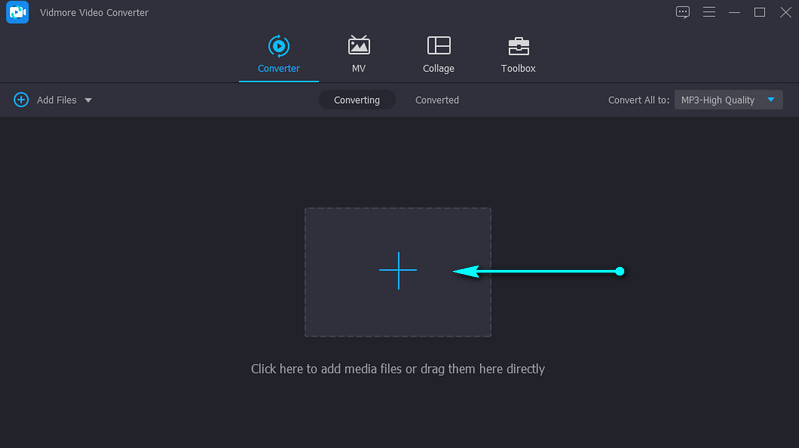
الخطوة الثالثة. تعديل الصوت (اختياري)
يمكنك تحرير الصوت لضبط التأخير أو مستوى الصوت. اضغط على تعديل رمز من الصورة المصغرة للفيديو ، وستصل إلى استوديو التحرير. اذهب إلى الصوت التبويب. يمكنك بعد ذلك تكوين مستوى الصوت أو التأخير. نجاح حسنا لتأكيد التغييرات.
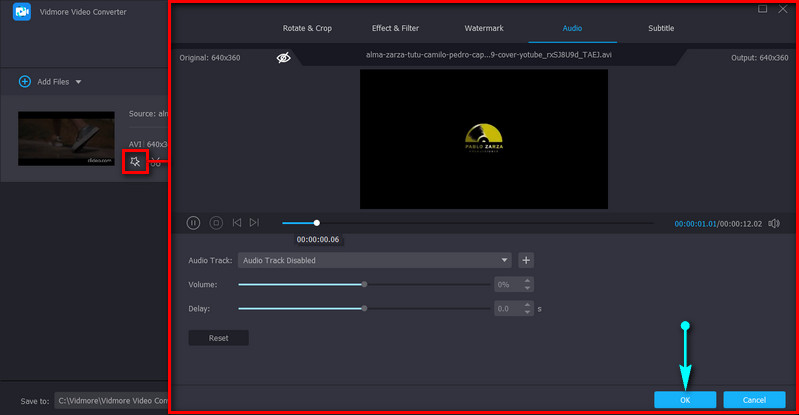
الخطوة 4. تصدير الفيديو
في هذه المرحلة ، افتح ملف الملف الشخصي صينية في الجزء الأيمن العلوي من الواجهة. حدد تنسيق الصوت المناسب من علامة التبويب الصوت. بعد ذلك ، انقر فوق تحويل جميع الزر الموجود في الزاوية اليمنى السفلية لبدء معالجة ملف الوسائط.

2. موفي
أداة رائعة أخرى يمكنك استخدامها هي iMovie. ينطبق هذا بشكل خاص على مستخدمي Mac الذين يحتاجون إلى إجراء تحرير أساسي للفيديو والصوت. عند إلقاء نظرة فاحصة على هذه الأداة ، ستجد وظائف مثل الاقتصاص ، والتدوير ، وتثبيت مقاطع الفيديو المهتزة ، وتحسين لون الفيديو. والأهم من ذلك ، أن لديها القدرة على فصل الصوت عن الفيديو بطريقة بسيطة. اكتشف أدناه كيفية فصل الصوت عن الفيديو في iMovie.
الخطوة 1. قم بتشغيل iMovie على كمبيوتر Macintosh واستورد مقطع الفيديو الذي تريد فصله.
الخطوة 2. اسحب الفيديو إلى الجدول الزمني وانقر عليه بزر الماوس الأيمن لرؤية الخيارات المختلفة.
الخطوه 3. الآن ، حدد فصل الصوت الخيار ، وعندما تفعل ذلك ، سترى خطًا أخضر أسفل الفيديو.
الخطوة 4. بحلول ذلك الوقت ، يمكنك نقله إلى مكان آخر في المخطط الزمني أو حفظه كملف صوتي فقط.
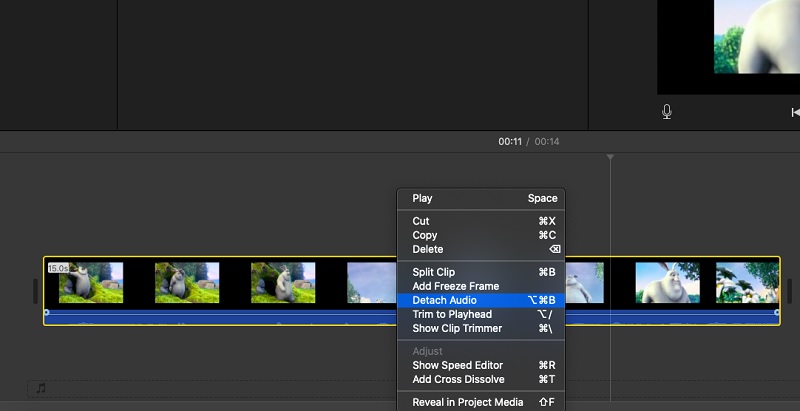
3. بريمير برو
لنفترض أنك تستخدم أداة احترافية يمكنها مساعدتك في معالجة الفيديو والصوت باستخدام أدوات متقدمة. في هذه الحالة ، يكون Premiere Pro هو الحل. باستخدامه ، يمكنك نسخ مقطع صوتي بسرعة ونقله إلى مكان آخر في الفيديو ، وهو أمر مفيد عند نسخ المؤثرات الصوتية. أيضًا ، يمكن لهذا التطبيق إلغاء ربط الصوت من الفيديو على الفور. عملية كيفية فصل الصوت عن الفيديو في Premiere Pro هي كما يلي:
الخطوة 1. قم بتشغيل Premiere Pro واستورد ملف الفيديو الذي تحتاجه.
الخطوة 2. بعد الاستيراد ، حدد مقطع الفيديو بالصوت الذي تريده بالضغط على مجموعة المفاتيح انقر مع الضغط على مفتاح Shift، انقر بزر الماوس الأيمن واختر فك الارتباط. كدت تصل. من السهل تعلم كيفية فصل الصوت عن الفيديو في Premiere Pro.
الخطوه 3. أخيرًا ، قم بتصدير الإصدار الأخير من الملف. ببساطة اذهب إلى ملف> تصدير> وسائط. أختر. حدد التنسيق المناسب وانقر فوق تصدير زر لتحويله إلى تنسيق الإخراج المحدد. بعد اتباع الخطوات المذكورة أعلاه ، يجب أن تكون قد تعلمت كيفية فصل الصوت عن الفيديو في Premiere.
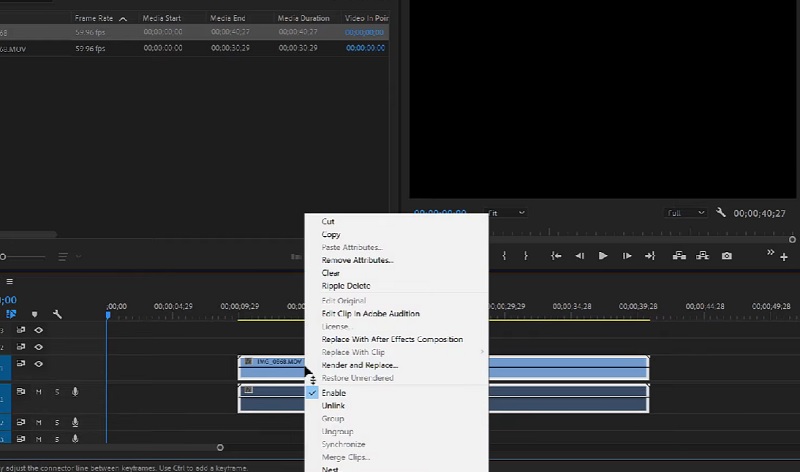
4. فاينل كت برو
يعد Final Cut Pro أيضًا خيارًا رائعًا مناسبًا تمامًا للمستخدمين المتقدمين. هذا شائع بين المحترفين الذين يحتاجون إلى أكثر من مستوى أساسي لتحرير الفيديو. يتضمن ذلك أيضًا فصل الصوت عن الفيديو. ومع ذلك ، فإن هذا البرنامج متاح فقط لمستخدمي Mac. لمعرفة كيفية فصل الصوت عن الفيديو في Final Cut Pro X ، راجع الخطوات أدناه.
الخطوة 1. قم بتشغيل Final Cut Pro على جهاز Mac الخاص بك ، انتقل إلى ملف واختر استيراد. ثم اضغط وسائل الإعلام. حدد الوسائط عن طريق تمييزها في ملف استيراد الوسائط لوجة. يختار تم تحديد الاستيراد بعد ذلك.
الخطوة 2. الآن ، افتح ملف حدث الذي يحتوي على مقاطع الفيديو والصوت التي تريد معالجتها.
الخطوه 3. بعد ذلك ، يرجى سحب وإسقاط أيقونة المقطع من ملف مستعرض الأحداث في الجدول الزمني. انقر بزر الماوس الأيمن على الفيديو وحدد فصل الصوت من الخيارات.
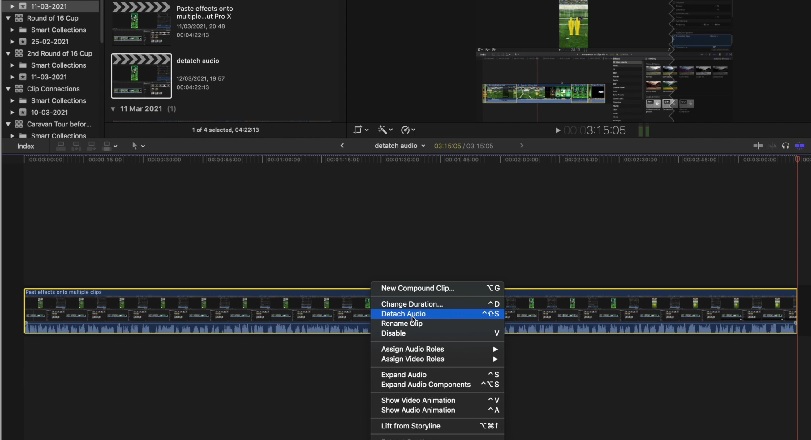
5. VLC
يمكن أن يكون VLC مفيدًا بشكل كبير لفصل الصوت عن الفيديو. متوفر في نظامي Windows و Mac ، يمكنك تشغيل ملفات متنوعة بتنسيقات مختلفة مجانًا. أبعد من ذلك ، يمكنك فصل الصوت عن الفيديو بطريقة غير مباشرة. ومع ذلك ، إذا كنت تبحث عن برنامج مجاني تمامًا ، فيمكنك اتباع الخطوات أدناه حول كيفية قيام VLC بفصل الصوت عن الفيديو.
الخطوة 1. افتح برنامج VLC على جهاز الكمبيوتر الخاص بك. انتقل إلى الوسائط وحدد ملف تحويل / حفظ اختيار. من افتح الوسائط ، انقر فوق إضافة وقم بتحميل ملف الفيديو الذي ترغب في فصل الصوت عنه.
الخطوة 2. انقر فوق تحويل / حفظ زر. سيؤدي هذا إلى فتح ملف تحويل نافذة او شباك.
الخطوه 3. الآن ، انقر فوق الملف الشخصي القائمة المنسدلة وحدد صوت- MP3 من القائمة. تصفح واختر الملف الوجهة للحصول أخيرًا على الصوت من الفيديو.
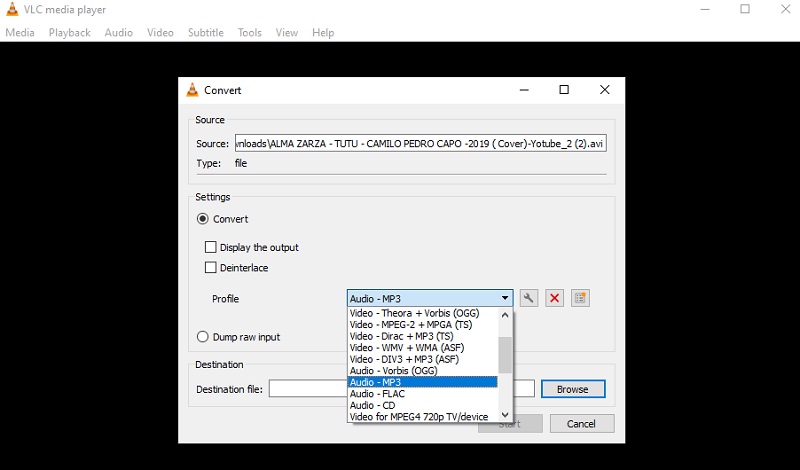
الجزء 2. الأسئلة الشائعة حول فصل الصوت عن الفيديو
كيف يفصل Videopad الصوت عن الفيديو؟
إذا كنت تريد فصل الصوت عن الفيديو في Videopad عن طريق قفل كلا المسارين ، يمكنك إلغاء ربطهما. ما عليك سوى النقر بزر الماوس الأيمن على مسار الفيديو وتحديد ملف فك الارتباط من الصوت اختيار. يجب أن يفصل هذا الصوت والفيديو عن بعضهما البعض.
كيف تفصل الصوت عن الفيديو على الإنترنت؟
لفصل الصوت عن الفيديو عبر الإنترنت ، يمكنك استخدام Clideo. لا تحتاج إلى تثبيت أي شيء به لأنه يعمل باستخدام متصفح فقط.
كيف تستخرج الصوت من الفيديو؟
يختلف الاستخراج عن فصل الصوت. قد يعني الاستخراج أنك تريد الصوت فقط. يمكن القيام بذلك بسرعة عن طريق تحويل الفيديو إلى ملف صوتي. يمكنك أيضًا استخدام طريقة الفصل بين مسارات الفيديو والصوت. ثم احذف الفيديو واحفظ المشروع كملف صوتي.
خاتمة
لديك الآن فكرة كيفية فصل الصوت عن الفيديو. باستخدام الأدوات المذكورة أعلاه ، سيكون من الصعب تحقيق هذه المهمة. ومع ذلك ، إذا لاحظت ، فإن معظمها معقد للغاية بالنسبة للمبتدئين. إذا كان هناك تطبيق يناسب احتياجات المبتدئين ، فسيكون Vidmore Video Converter. يتميز بواجهة سهلة الاستخدام يمكنك التنقل فيها بسهولة حتى بدون خبرة سابقة.


